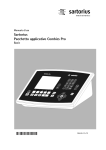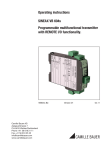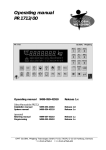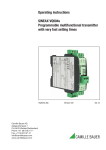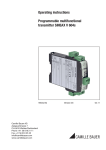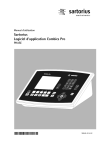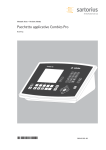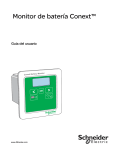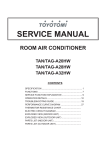Download Sartorius Progiciel Combics Pro Basic
Transcript
Mode d’emploi Sartorius Progiciel Combics Pro Basic 98648-015-78 Please note Any information in this document is subject to change without notice and does not represent a commitment on the part of SARTORIUS unless legally prescribed. This product should be operated only by trained and qualified personnel. In correspondence concerning this product the type, name and release number as well as all license numbers in relation to the product have to be quoted. Remarque : Toutes les informations contenues dans ce document sont sujettes à modification sans préavis et ne constituent en aucun cas un engagement de la part de SARTORIUS, sauf prescription légale contraire. Seuls des membres du personnel qualifiés et ayant reçu la formation correspondante sont autorisés à utiliser ce produit. Dans toute correspondance concernant ce produit, veuillez rappeler le type, le nom et le numéro de la version ainsi que tous les numéros de licence se rapportant au produit. Mode d’emploi Basic Table des matières Table des matières 1 Vue d’ensemble ................................................................................................................................................................................. 5 1.1 Remarques générales .......................................................................................................................................................5 1.1.1 Autres manuels 5 1.2 Contenu de la livraison ...................................................................................................................................................5 1.2.1 Accessoires, non compris dans la livraison 5 1.3 Fonctions de l’application Basic.....................................................................................................................................6 2 Fonctionnement ................................................................................................................................................................................ 7 2.1 Ecran .................................................................................................................................................................................7 2.2 Les touches.......................................................................................................................................................................8 2.2.1 Entrée de caractères alphanumériques 9 2.2.2 Fonctionnement avec les softkeys 10 2.2.3 Sélection à l’aide des touches de navigation 10 2.2.4 Cartes enfichables 11 3 Structure du menu .........................................................................................................................................................................12 3.1 Menu setup ....................................................................................................................................................................12 3.2 Menu de configuration pour Basic ..............................................................................................................................12 3.2.1 Structure du menu de configuration 12 4 Mise en service................................................................................................................................................................................14 4.1 Mise en marche de l’appareil ........................................................................................................................................14 4.1.1 Réglages d’usine 14 4.2 Menu de configuration .................................................................................................................................................14 4.2.1 Entrées 15 4.2.2 Sorties 16 4.2.3 Réglages d’usine 21 4.2.4 Maître Modbus 22 4.2.5 Entrée de limites 23 4.2.6 Paramètres 24 4.2.7 Format d’impression 25 4.2.8 Tare prédéfinie 26 4.2.9 Dialogues 26 4.2.10 Textes prédéfinis 26 4.2.11 Vue d’ensemble des PP 27 4.2.12 Affichage d’un PP 27 4.2.13 Code PIN 28 4.3 Impression des données de configuration...................................................................................................................29 4.4 Quitter la configuration ................................................................................................................................................30 5 Programme Basic ............................................................................................................................................................................31 5.1 Test de la balance..........................................................................................................................................................31 5.2 Utilisation et visualisation des balances ......................................................................................................................32 5.2.1 Bargraphe 32 5.2.2 Vue d’ensemble des balances 32 5.2.3 Affichage d’une balance 32 5.3 Fonction de terminal .....................................................................................................................................................33 5.3.1 Commande 33 5.3.2 Fonctions prédéfinies 34 5.3.3 Fonctions prédéfinies avec textes prédéfinis 36 6 Mémoire alibi...................................................................................................................................................................................37 6.1 Activer la mémoire alibi.................................................................................................................................................37 6.2 Lire la mémoire alibi ......................................................................................................................................................37 6.2.1 Lecture sur l’appareil 37 Sartorius 3 Table des matières Mode d’emploi Basic 6.2.2 Lecture via le navigateur 38 6.3 Effacer la mémoire alibi................................................................................................................................................ 39 6.4 Mémoire alibi externe ................................................................................................................................................... 39 7 7.1 Impression ....................................................................................................................................................................................... 40 Nice Label Express (NLE) .............................................................................................................................................. 40 8 Bus de terrain ................................................................................................................................................................................. 42 8.1 Configuration ................................................................................................................................................................ 42 8.1.1 Fenêtre d’écriture 43 8.1.2 Fenêtre de lecture 43 8.1.3 Données d’écriture 44 8.1.4 Données de lecture 46 9 SPM ................................................................................................................................................................................................... 48 10 4 Index...................................................................................................................................................................................... 51 Sartorius Mode d’emploi Basic 1 Vue d’ensemble 1.1 Remarques générales 1.1.1 Autres manuels Vue d’ensemble Le présent manuel décrit la configuration et l’utilisation du progiciel Basic. Pour l’installation, la configuration et l’ajustage, veuillez vous reporter au manuel d’installation Combics Pro. 1.2 Contenu de la livraison Le produit Basic comprend les composants suivants : - Appareil de base Combics Pro Programme d’application Basic CD-ROM avec manuels au format PDF Les programmes suivants sont nécessaires pour l’application Basic : - BIOS Firmware Application Basic Les cartes bus de terrain PR 1721 (Profibus, Interbus-S, DeviceNet) sont supportées. L’application supporte la mémoire alibi (voir « Accessoires »). 1.2.1 Accessoires, non compris dans la livraison Cartes enfichables pour le slot A/B, les slots 1... 3 et le slot 4, voir chapitre 2.2.4 : Logiciel (licence) : Communication serveur OPC PR1792/13 Fonction mémoire alibi PR 8901/81 Balances : Il est possible de commander et d’afficher au maximum 4 balances. Unité électronique de pesage interne PP5510/10 (au max. 2) Plate-forme/balance avec protocole xBPI (au max. 2) Sartorius 5 Vue d’ensemble 1.3 Mode d’emploi Basic Fonctions de l’application Basic L’application Basic représente la fonction de l’indicateur pour l’appareil Combics Pro. Les valeurs de poids peuvent être imprimées et enregistrées dans une mémoire alibi interne. Les données sauvegardées peuvent être visualisées et imprimées. Via la communication, il est possible de lire et d’écrire des valeurs et des signaux dans le contrôleur Basic ; mais ce dernier peut également servir de terminal à distance performant afin d’afficher les messages d’un système supérieur, de mener des dialogues utilisateur ou encore d’éditer des textes ou des valeurs. Un ordinateur peut communiquer avec le contrôleur Basic via OPC. La transmission a lieu via Ethernet. Un PLC peut communiquer avec le contrôleur Basic par l’intermédiaire d’un bus de terrain (Profibus, Interbus-S, DeviceNet). Deux électroniques internes de pesage peuvent être installées dans un contrôleur Basic. Vue d’ensemble des autres fonctions : - Les valeurs de tare prédéfinie peuvent être enregistrées. - Entrée de textes prédéfinis pour la fonction de terminal - Mémoire alibi interne (une licence est nécessaire) - Mémoire alibi externe via la sortie de l’imprimante - Impression du poids à l’aide d’un rapport configurable - Commutateurs configurables des valeurs limites (2 valeurs limites par balance) - Entrées et sorties numériques et analogiques configurables (des cartes enfichables supplémentaires sont nécessaires) - Dialogue utilisateur pouvant être commandé à distance par l’intermédiaire de l’écran graphique couleur et du clavier 6 Sartorius Mode d’emploi Basic Fonctionnement 2 Fonctionnement 2.1 Ecran Ecran graphique couleur 320 x 240 Softkeys Touches de fonction Touches alphanumériques Touches de l’indicateur Touches de navigation L’écran permet d’afficher des valeurs de poids de 7 chiffres avec un point décimal et un signe +/-. Les unités de poids disponibles sont t, kg, g, mg, lb ou oz. Lb ou oz ne sont pas autorisées en cas d’utilisation en métrologie légale dans l’Union européenne et dans l’Espace économique européen. Un bargraphe situé au-dessus de l’affichage du poids indique le poids affiché actuellement par rapport à la portée maximale (MAX). A 100% de MAX, le bargraphe atteint le point d’arrêt à droite. Les indications d’état suivantes peuvent apparaître sur l’écran : Etat Description Affichage du poids brut (G avec le mode NTEP ou NSC) Affichage du poids net Net = brut - tare Le poids de tare enregistré est affiché Valeur de la tare prédéfinie La valeur de test est représentée sur l’afficheur pondéral sans unité de poids Sartorius Etat Description La valeur de poids est à l’intérieur de +/- ¼ digit autour de zéro Stabilité de la valeur de poids Pas de poids pour usage en métrologie légale (par ex. résolution 10 fois supérieure) Mode de dosage, clignotant si 'arrêté', clignotant rapidement avec 'état erreur' 7 Fonctionnement 2.2 Mode d’emploi Basic Les touches La signification des symboles représentés sur les touches est expliquée dans le tableau suivant. Selon les programmes d’application, les touches peuvent également avoir d’autres significations. Touches de l’indicateur Description Touches de l’indicateur Affichage du poids brut Impression Affichage du poids de tare Touche de sélection pour commuter entre les balances Tarage, le poids brut actuel est enregistré dans la mémoire de tare si : le poids est stable, aucun état d’erreur n’est affiché (fonction dépendant de la configuration) Touches du menu Touches de fonction Description Description Mise à zéro du poids brut, si : le poids est stable, le poids est dans l’étendue de mise à zéro (fonction dépendant de la configuration) Touches du menu Description Lors de l’édition, le curseur avance vers la droite/Sélection Softkey : sélectionner la fonction Lors de l’édition, le curseur va vers la gauche/Sélection Retour en arrière/Effacer Parcourir les fonctions du menu vers l’arrière Quitter le menu actuel ; continuer le fonctionnement au niveau supérieur Parcourir les fonctions du menu vers l’avant Entrée/Confirmation Description Touches de fonction Description Mode de veille ; marche/arrêt de l’alimentation électrique de l’écran graphique et du port PS/2 Ouvrir le menu setup Touche de fonction Touche d’arrêt Informations sur la version et l’équipement, résolution 10 fois supérieure 8 Sartorius Mode d’emploi Basic 2.2.1 Fonctionnement Entrée de caractères alphanumériques Les champs d’entrée sont indiqués clairement. Il est également affiché si les caractères alphabétiques sont autorisés. Exemple de la touche '2' pour entrer des lettres : si l’on appuie une fois, le premier caractère, ici 'A', s’affiche sur la position du curseur. Si l’on appuie deux fois, 'B' apparaît et si l’on appuie trois fois 'C'. Pour valider une lettre affichée sur l’écran, appuyer sur d’autres touches de lettres ou sur la touche flèche vers la droite . La touche flèche vers la permet de revenir au caractère précédent. La gauche touche de suppression sert à effacer le caractère affiché. Si seules des valeurs numériques sont prévues pour une entrée, aucune lettre n’est autorisée. Touch Caractères e Remarques Pour les valeurs inférieures à 1, il doit y avoir un 0 devant le point décimal (par ex. 0.01). Le point décimal et les deux points peuvent être entrés avec la touche de point . Pour entrer un signe plus ou moins, : une appuyer sur la touche de point fois pour le signe moins et deux fois pour le signe plus. permet d’entrer un espace La touche (blanc). Pendant la configuration, il est possible de Touche d’espacement commuter entre les unités de masse en Commutation entre le mode alphabétique et le appuyant sur . mode numérique Sartorius 9 Fonctionnement 2.2.2 Mode d’emploi Basic Fonctionnement avec les softkeys placées sous l’écran graphique ont la fonction décrite sur la ligne de texte inférieure de Les cinq softkeys l’écran. Les fonctions inscrites en gris ne peuvent pas être sélectionnées dans le niveau du menu actuel ou avec les droits d’accès actuels. Lors de la description des séquences de fonctionnement qui impliquent d’utiliser les softkeys, le symbole n’est pas représenté, mais seule la fonction à sélectionner est indiquée entre crochets. Setup 2.2.3 Config Ajust. Sélection à l’aide des touches de navigation pour faire défiler Appuyer sur la touche flèche vers le bas le menu de haut en bas ou sur la touche flèche vers le pour le faire défiler de bas en haut. Appuyer sur la haut touche pour sélectionner une option. Les touches ou permettent d’effectuer le réglage nécessaire pour l’option du menu sélectionnée. Pour quitter un menu, appuyer sur la touche . Le fonctionnement continue au niveau supérieur suivant. Une flèche placée devant une option du menu indique que d’autres niveaux du menu suivent. L’option du menu sélectionnée avec est représentée en vidéo inverse. Information Affichage de la version Affichage de l’état Sélection avec la touche Si la liste d’options du menu est longue, un bargraphe vertical (noir/gris) placé sur la gauche indique quelle partie de la liste est affichée. Points de pesée/PP A/Ajustage Temps de mesure 320 ms Filtre numérique hors service Mode de test absolu ML aucun(e) Durée de stabilité 0.50 s Etendue de stabilité 1.00 d Les lignes sur lesquelles il est possible de sélectionner des paramètres avec doubles flèches de sens opposé . ou sont précédées des Points de pesée Point de pesée A 10 Balance xBPI 1 Sélectionner [Balance xBPI 1] avec . Sartorius Mode d’emploi Basic 2.2.4 Fonctionnement Cartes enfichables La carte mère de Combics Pro peut recevoir jusqu’à 2 électroniques de pesage et au max. 4 autres cartes enfichables. Produit PR 5800/10 Electronique de pesage PR 5510/02 2 interfaces série RS232 PR 5510/04 1 interface série RS232 et 1 interface série RS485/ RS422. PR 5510/07 1 sortie analogique, 4 entrées analogiques PR 5510/08 Sortie BCD PR 5510/09 Sortie BCD PR 5510/12 6 entrées opto et 12 sorties opto PR 1721/31 Esclave Profibus-DP PR 1721/32 Esclave Interbus-S PR 1721/34 Esclave DeviceNet PR 5510/14 Ethernet Sartorius Fonction Electronique de pesage pour jauges de contrainte, 10000e (classe III) Protocoles réglables indépendamment par logiciel pour A et B. L’interface série RS485/422 est configurée à l’aide des interrupteurs DIL sur la carte. Les protocoles peuvent être sélectionnés par logiciel. Entrée analogique 16 bits, 0/4 - 20 mA. Entrée : 4 canaux avec une masse commune, (1 carte max.) Sortie : 5 décades + signe plus ou moins, ou 3 octets binaires, émetteur ouvert. 1 entrée Sortie : 5 décades + signe plus ou moins, ou 3 octets binaires, collecteur ouvert. 1 entrée Interfaces numériques séparées électriquement par optocoupleur. Entrées et sorties passives. Configurable par logiciel. Profibus-DP selon CEI 61158 avec au max. 12 Mbits/s Position Slot A B Slot 1 2 3 Slot 1 2 3 Slot 1 2 3 Slot 1 2 3 Slot 1 2 3 Slot 1 2 3 Slot 4 Esclave Interbus-S avec au max. 2 Mbits/s Slot 4 Esclave DeviceNet avec au max. 500 kbits/s Slot 4 10 / 100 Mbits/s Modbus TCP Slot 4 11 Structure du menu 3 Structure du menu 3.1 Menu setup Mode d’emploi Basic Lorsque la fonction PIN est activée, on ne peut accéder au menu setup à partir de l’application qu’après avoir entré un code PIN valide. Les réglages du setup tels que l’assignation de la balance, l’ajustage, etc. sont décrits dans le manuel d’installation. 3.2 Menu de configuration pour Basic Ce menu permet d’entrer les données de configuration spécifiques à l’application Basic. Ces données sont mémorisées dans l’EAROM et sont ainsi assurées en cas de panne de courant et de démarrage à froid. Si la fonction PIN est activée, on ne peut accéder au menu de configuration [Config] à partir de l’application qu’après avoir entré un code PIN valide, voir chapitre 4.2 . 3.2.1 Structure du menu de configuration Config Configuration pour Basic - Entrées - Slot 1 - Slot 2 - Slot 3 - Sorties Assignation des fonctions pour les cartes d’entrée installées Configuration d’entrée pour la carte 1 Configuration d’entrée pour la carte 2 Configuration d’entrée pour la carte 3 Assignation des fonctions pour les cartes de sortie installées - Slot 1 - Slot 2 - Slot 3 Configuration de sortie pour la carte 1 Configuration de sortie pour la carte 2 Configuration de sortie pour la carte 3 - Maître Modbus Extension E/S (PR5510/14 nécessaire) - Module Modbus - Activer le module - Adresse IP - Type E/S - Entrée/sortie - Adresse bit SPM Sélection du module Phoenix 1 ... 8 Activer, désactiver Entrée/sortie numérique 1 ... 16 0 ... 2047 - Limites - Balance - Limite 1 On - Limite 1 Off - Limite 2 On - Limite 2 Off Balance A, B, C, D 0 ... Max (portée maximale), unité d’ajustage 0 ... Max 0 ... Max 0 ... Max - Paramètres - Nom du terminal - Mémoire alibi ext. - Imprimante - Copies de rapport - Numéro de séquence - Format de la date 12 Au max. 18 caractères alphanumériques Aucune, slot 1/2/3 - RS232/485, RS232 standard Aucune, slot 1/2/3 - RS232/485, RS232 standard 0 ... 99 0 ... 999999 JJ.MM.AAAA, MM/JJ/AAAA, AAAA.MM.JJ Sartorius Mode d’emploi Basic Config Structure du menu Suite de la configuration pour Basic - Format d’impression - Ligne 1,2 ... 40 Brut, net, tare, en-tête, mode de pesée, réponse dialogue 1 ... 3, 32767 OPC-DINT 1 ... 3, poids actuel, poids édité, poids édité A ... D, Chaîne de caractères éditée, nombre entier édité, nombre à virgule flottante édité, interligne, -------, Avance, nom du terminal, nom du PP, numéro de séquence, Date, heure - Tare prédéfinie - ID - Nom de la tare - Poids de tare 1 ... 999 Au max. 18 caractères alphanumériques Format et unité comme pour ajustage - Dialogues - Message dialogue 1 - Message dialogue 2 - Message dialogue 3 Au max. 18 caractères alphanumériques Au max. 18 caractères alphanumériques Au max. 18 caractères alphanumériques - Textes prédéfinis - ID - Première ligne - Deuxième ligne 1 ... 999 Au max. 18 caractères alphanumériques Au max. 18 caractères alphanumériques - Vue d’ensemble PP - Affichage de la vue d’ensemble des PP - Ligne 1 - 6 Activer, désactiver Brut, net, tare, limite 1, limite 2, sortie analogique, vide - Affichage d’un PP - Ligne 1 - 8 - Taille + / - Code PIN - Utiliser le PIN - PIN actuel - Nouveau PIN - Ressaisir le PIN Brut, net, tare, limite 1, limite 2, sortie analogique, vide Sélection de l’affichage du poids (12 possibilités) (uniquement si le code PIN a été activé) Activer, désactiver 1111 ... 9999 1111 ... 9999 1111 ... 9999 * Possible uniquement si le commutateur CAL 2 et le commutateur CAL A/B sont ouverts Sartorius 13 Mise en service Mode d’emploi Basic 4 Mise en service 4.1 Mise en marche de l’appareil Les conseils de sécurité pour l’installation et la mise en service se trouvent dans le manuel d’installation. Le menu de base apparaît après la mise sous tension. Si l’appareil ne se trouve pas dans un état régulier, aller au menu BIOS : pendant environ 6 s ou - en appuyant simultanément sur les touches - en débranchant l’appareil du secteur pendant une minute, en maintenant la touche enfoncée et en rallumant l’appareil. ==== BIOS MENU ==== 1 Warmstart (continue from power fail) 2 Coldstart (reset application data) 3 Restore (load application data) 4 Erase (reset to factory settings) 5 Test (systemtests) 6 Flash (enter flash setup) INFO Show versions Il est désormais possible d’effectuer le démarrage à chaud, le démarrage à froid ou d’autres fonctions ; voir manuel d’installation. 4.1.1 Réglages d’usine Les réglages d’usine (default) peuvent être restaurés uniquement si aucune protection contre l’écriture n’a été activée ; voir également la description des commutateurs CAL dans le manuel d’installation. ==== Please select an erase option ==== 1 Erase/suspend recovery storage 2 Erase alibi storage 3 Erase WP A 4 Erase WP B 5 Erase configuration EXIT Return to BIOS Menu 1 – L’ensemble de la mémoire Data-FLASH est supprimé. 2 – Les données enregistrées dans la mémoire alibi sont effacées. 3 – Les données et les paramètres d’ajustage de PP-A sont remis sur les réglages d’usine. 4 – Les données et les paramètres d’ajustage de PP-B sont remis sur les réglages d’usine. 5 – Les données de configuration sont remises sur les réglages d’usine. 4.2 Menu de configuration 2007-09-29 11:20:25 Démarr. Config Test On accède au menu de configuration avec [Config]. Si la fonction PIN a été activée sous [Config]-[Paramètres]-[Utiliser le PIN], il n’est possible d’accéder au menu de configuration [Config] à partir de l’application qu’après avoir entré un code PIN valide. Après l’activation, le code PIN est réglé sur 9999 et peut être modifié, voir également le chapitre 4.2.7. 14 Sartorius Mode d’emploi Basic 4.2.1 Mise en service Entrées La configuration est basée sur une liste de fonctions qui sont chacune assignées à un bit interne. Les réglages sont décrits au chapitre 4.2.3 et les adresses au chapitre 9. Lorsque l’on change de type de carte E/S, les données de configuration sont conservées. Les fonctions pour une balance qui n’est pas installée peuvent être sélectionnées, mais n’ont aucun effet. Configuration Entrées Sorties Maître Modbus Sélectionner avec Impr. 4.2.1.1 Entrées numériques Une fonction de 1 à 2047 peut être assignée aux différentes entrées, voir chapitre 9. Si plusieurs entrées sont assignées à la fonction d’une entrée, l’entrée ayant le numéro de carte et/ou le numéro d’entrée le plus élevé prévaut. Les fonctions des entrées non assignées sont ignorées. Le type de carte et les E/S disponibles sont reconnus automatiquement. Configuration/Entrées Slot Type Entrée Adresse bit SPM Entr. - 1 Entrées numériques 1 128 Sélectionner l’emplacement avec Entr. + Commuter l’entrée avec [Entr. -] / [Entr. +] ou en entrant le numéro. Si le slot sélectionné n’a pas d’entrées, l’affichage apparaît : Configuration/Entrées Slot Type Cartes enfichables possibles PR5510/08 Type I/O numérique : PR5510/09 Type I/O numérique : PR5510/12 Type I/O numérique : Sartorius 2 Pas d’entrées 1 entrée 1 entrée 6 entrées 15 Mise en service 4.2.2 Mode d’emploi Basic Sorties Lorsque l’on change le type de carte, les données de configuration restent inchangées. La configuration est basée sur une liste de fonctions qui doivent être chacune assignées à un bit interne. Les adresses sont décrites au chapitre 9. Les fonctions pour une balance qui n’est pas installée peuvent être sélectionnées, mais n’ont aucun effet. Configuration Entrées Sorties Maître Modbus Sélectionner avec et Impr. 4.2.2.1 Sorties numériques L’assignation de fonction à une balance n’est valable que si la balance existe véritablement. Une fonction de 1 à 2047 peut être assignée aux différentes sorties, voir chapitre 9. Les sorties non assignées sont désactivées. Le type de carte et les E/S disponibles sont reconnus automatiquement. Configuration/Sorties Slot Type Sortie Adresse bit SPM Sort. - 1 Sorties numériques 1 256 Sélectionner l’emplacement de carte Sort. + Sélectionner la sortie avec [Sort. -] / [Sort. +] ou en entrant le numéro. Si le slot sélectionné n’a pas de sorties, l’affichage suivant apparaît : Configuration/Sorties Slot Type 2 Pas de sorties Cartes enfichables possibles PR5510/08 Type I/O numérique : 24 sorties PR5510/09 Type I/O numérique : 24 sorties PR5510/12 Type I/O numérique : 12 sorties 16 Sartorius Mode d’emploi Basic 4.2.2.2 Mise en service Configuration de sortie des cartes BCD PR 5510/08 et -/09 Les cartes PR5510/08 et PR5510/09 peuvent être installées dans le slot 1 ... 3 et sont configurables comme : - carte de sortie numérique avec 24 sorties et 1 entrée. Configurable comme une carte E/S numérique ; voir chapitre 4.2.2.1. - sortie BCD avec 5 décades pour les valeurs de poids. Avec des valeurs de poids ayant plus de 5 décades, seuls les 5 derniers chiffres sont affichés. Les données se rapportent à la balance sélectionnée sous [Source de données]. - 16 bits dans DWORD 9, 10 ou 11, selon le slot. Sortie des données : Bit Broche Signification 0 1 2 3 4 5 6 7 8 9 10 11 12 13 14 15 16 17 18 19 20 21 22 23 2 3 4 5 6 7 8 9 10 11 12 13 14 15 16 17 18 19 20 21 22 23 24 25 1 2 x10 0 4 8 1 2 x10 1 4 8 1 2 x10 2 4 8 1 2 x10 3 4 8 1 2 x10 4 4 8 Signe +/Stabilité Valeur valide Taré Une commutation de BCD vers sorties numériques et inversement n’efface pas les fonctions de sortie configurées pour cet emplacement. Configuration/Sorties Slot Type Source de données Valeur BCD 2 Sortie BCD PP-A Brut Sélectionner avec Pour utiliser la fonction BCD, il faut régler le [Type] sur [Sortie BCD]. Avec le réglage [Sorties numériques], la carte se comporte comme décrit au chapitre 4.2.2.1. La balance peut être sélectionnée sous [Source de données]. La [Valeur BCD] suivante peut être sélectionnée pour [Source de données] = [PP-A ... D] : - Brut - Net - Tare - Comme affichage Sartorius 17 Mise en service Mode d’emploi Basic L’adresse SPM prédéfinie pour ce slot peut être sélectionnée dans le SPM comme source de données au lieu d’un PP ; voir chapitre 9. Configuration/Sorties Slot Type Source de données 2 Sortie BCD SPM %MD 9 Sélectionner avec Les adresses prédéfinies sont : Slot 1 : %MD 9, Slot 2 : %MD 10, Slot 3 : %MD 11. Les 5 dernières décades du DWORD sont sorties. Pour retourner au menu précédent [Configuration], appuyer sur 4.2.2.3 . Configuration d’entrée de la carte d’entrée/sortie analogique Il est possible d’installer au maximum 3 cartes PR5510/07 dans les slots 1 ... 3. Pour les entrées analogiques, il n’est pas possible d’effectuer de configuration. 18 Sartorius Mode d’emploi Basic 4.2.2.4 Mise en service Configuration de sortie de la carte d’entrée/sortie analogique Il est possible d’installer au maximum 3 cartes PR5510/07 dans les slots 1 ... 3. Configuration/Sorties Slot Type Source de données Valeur analogique Etendue Pour erreur CAN Pour sous zéro Pour au-dessus Max [Source de données] [PP-A], [PP-B], [PP-C], [PP-D] [SPM %MW 14 - 16], Slot 1...3 3 Sortie analogique PP-A Brut 4 ... 20 mA 0 mA 0 mA 20 mA Sortie des valeurs de poids des balances A, B, C ou D. 0 - Max sont convertis sur 0/4 mA - 20 mA. Sortie de la valeur sous l’adresse SPM, voir chapitre 9. Les valeurs de SPM sont mémorisées dans l’étendue de sortie 0 ... 20 mA avec 1 µA/d. [Valeur analogique] [Brut] [Net / Brut] [Net / 0 mA] [Net / 4 mA] [Net / 20 mA] Sortie de la valeur brute Sortie de la valeur nette si taré, sinon brute Sortie de la valeur nette si taré, sinon 0 mA Sortie de la valeur nette si taré, sinon 4 mA Sortie de la valeur nette si taré, sinon 20 mA [Etendue] [0...20 mA] [4...20 mA] Sortie de 0... Max comme 0... 20 mA Sortie de 0... Max comme 4... 20 mAl [Pour erreur CAN] [0 mA] [4 mA] [20 mA] [Maintenir] Régler la sortie sur 0 mA Régler la sortie sur 4 mA Régler la sortie sur 20 mA La dernière valeur de sortie reste inchangée [Pour sous zéro] [0 mA] [4 mA] [20 mA] [Maintenir] [Linéaire] Régler la sortie sur 0 mA Régler la sortie sur 4 mA Régler la sortie sur 20 mA La dernière valeur de sortie reste inchangée Seulement pour [4...20 mA] : la sortie va sous 4 mA jusqu’à la limitation [Pour au-dessus Max] [0 mA] Régler la sortie sur 0 mA [4 mA] Régler la sortie sur 4 mA [20 mA] Régler la sortie sur 20 mA [Maintenir] La dernière valeur de sortie reste inchangée [Linéaire] La sortie dépasse 20 mA jusqu’à la limitation Pour revenir au menu précédent [Configuration], appuyer sur Sartorius 19 Mise en service 4.2.2.5 Mode d’emploi Basic Adaptation de la sortie analogique Le courant de sortie peut être adapté dans de petites étendues. Cela est nécessaire si de petits écarts par rapport à la valeur nominale se produisent dans un PLC connecté. On accède au menu avec la touche [Affich. slots hardware]-[Slot 1..3 PR5510/07 E/S analogique] : Information/Slots hardware PR5510/07 sur slot 3 est utilisé par PLC 1 Sortie analogique 9.066 mA Parties 24711 cnt Entrée analogique 1 13 0.433 % Arrêter PLC Arrêter E/S Adapt. Reset Appuyer sur [Adapt.] /Slots hardware /Adapt. sortie analogique slot3 Sortie 4.000 mA mesuré 4.004 mA Entrer la valeur pour 4 mA (mesurée par ex. par le PLC connecté) sous [mesuré]. pour afficher la deuxième valeur (20 mA) : Appuyer sur /Slots hardware /Adapt. sortie analogique slot3 Sortie 20.000 mA mesuré 20.010 mA Entrer la valeur pour 20 mA (mesurée par ex. par le PLC connecté) sous [mesuré]. Sauvegarder les réglages ? Sauvegarder les modifications avec [Oui] ou appuyer sur [Non] pour conserver les valeurs d’origine. Si les réglages d’usine (4 mA et 20 mA) doivent être restaurés : Information/Slots hardware PR5510/07 sur slot 3 est utilisé par PLC 1 Sortie analogique 9.066 mA Parties 24711 cnt Entrée analogique 1 13 0.433 % Arrêter PLC Arrêter E/S Adapt. Reset Appuyer sur [Reset] Un message de sécurité apparaît : Restaurer les valeurs standard ? 20 Sélectionner [Oui] pour restaurer les réglages d’usine ou [Non] pour conserver les valeurs entrées. Sartorius Mode d’emploi Basic 4.2.3 Mise en service Réglages d’usine Entrées numériques : il n’y a pas de réglages d’usine pour les entrées numériques. Sorties numériques : il n’y a pas de réglages d’usine pour les sorties numériques (sauf BCB). Sortie analogique : Paramètre Source de données Valeur analogique Etendue Pour erreur CAN Pour sous zéro Pour au-dessus Max Valeur PP-A Brut 4 ... 20 mA 0 mA 0 mA 20 mA Sortie BCD : Paramètre Source de données Valeur BCD Sartorius Valeur PP-A Brut 21 Mise en service 4.2.4 Mode d’emploi Basic Maître Modbus Dans l’application Basic, le maître Modbus supporte jusqu’à 8 modules Modbus prédéfinis. 4.2.4.1 Modules supportés Modules 1 - 4 Les modules 1 - 4 sont des modules : - Inline Block IO Phoenix Contact (ILB ETH 24 DI16 DIO16-2TX) Ils sont dotés chacun de 16 entrées numériques et de 16 sorties numériques. Modules 5 - 6 Les modules 5 - 6 sont des modules : - Inline Modular Phoenix Contact (IL ETH BK DI8 DO4 2-TX-PAC) - Module de sortie Phoenix Contact (IB IL 24 DO16-PAC) - Module de sortie Phoenix Contact (IB IL 24 DO16-PAC) Ils sont dotés au total de 8 entrées numériques et de 36 sorties numériques. Modules 7 - 8 Les modules 7-8 sont des modules : - Inline Modular Phoenix Contact (IL ETH BK DI8 DO4 2-TX-PAC) - Module de sortie Phoenix Contact (IB IL 24 DO16-PAC) - Module de sortie Phoenix Contact (IB IL 24 DO16-PAC) - Alimentation Phoenix Contact (IB IL 24 PWR IN-PAC) - Module de sortie Phoenix Contact (IB IL 24 DO16-PAC) Ils sont dotés au total de 8 entrées numériques et de 52 sorties numériques. 4.2.4.2 Outil de configuration Le hardware des modules doit être configuré conformément à la description se trouvant dans le mode d’emploi Phoenix. De plus, une adresse IP doit être assignée à chaque terminal. Pour cela, Phoenix met à disposition l’outil IPAssign.exe. 4.2.4.3 Configuration sur l’appareil La configuration s’effectue sous [Config]-[Maître Modbus] : Configuration/Maître Modbus Erreur communication Ignorer Module Modbus Phoenix 1 Activer le module Adresse IP 0.0.0.0 Type E/S Sorties numériques Sortie 1 Adresse bit SPM 0 Sort. - Ignore ou affiche le message en cas d’interruption Sélection du module Peut être activé/désactivé ou entrées numériques Sélectionner avec Sort + [Adresse IP] : A cet endroit, l’adresse IP assignée au module doit être communiquée à l’application. [Type E/S] : Le type E/S à configurer peut être sélectionné à cet endroit. Les deux points suivants sont affichés en fonction de cette sélection. [Entrée] ou [Sortie] : Pour ces deux entrée ou sortie sélectionnées, il est possible d’assigner un bit SPM. 22 Sartorius Mode d’emploi Basic 4.2.5 Mise en service Entrée de limites Chaque limite se compose d’un point de mise en marche et d’arrêt pour pouvoir définir une hystérèse. Les quatre valeurs par balance sont entrées selon le même schéma. Les valeurs peuvent être comprises entre 0.01 x Max et 1.01 x Max de la balance correspondante. Les sorties des limites sont énumérées au chapitre 9. Configuration Entrées Sorties Maître Modbus Limites Sélectionner avec et Configuration/Limites Balance Limite 1 On Limite 1 Off Limite 2 On Limite 2 Off PP-A 890.00 kg 900.00 kg 300.00 kg 290.00 kg Sélectionner avec Exemple : Le signal de sortie (Out 1) de la limite 1 (Lim 1) est désactivé (off) au-dessus d’un poids (Wgt) de 900 kg ; la limite 2 (Lim 2) est désactivée (off) sous 290 kg. Les deux limites ont une hystérèse de 10 kg. En cas de coupure de courant, les deux sorties commutent sur 'Off' et indiquent ainsi en même temps un remplissage insuffisant et un excédent de remplissage. Si les limites (Lim) sont identiques pour 'On' et 'Off, la sortie 1 (Out 1) est activée (On) si le poids (Wgt) dépasse la valeur, et la sortie 2 (Out 2) est désactivée (Off) si le poids passe sous la valeur. Sartorius 23 Mise en service 4.2.6 Mode d’emploi Basic Paramètres Sélectionner le menu [Config]-[Paramètres]. Configuration Entrées Sorties Maître Modbus Limites Paramètres Sélectionner avec et Configuration/Paramètres Nom du terminal Combics Pro Basic Mémoire alibi ext. aucun(e) Imprimante RS232 Standard Copies de rapport 2 Numéro de séquence 123456 Format de la date JJ.MM.AAAA [Nom du terminal] Le nom du terminal apparaît sur l’impression du rapport. Entrée du nom d’identification avec au max. 18 caractères alphanumériques. [Mémoire alibi ext.] Sélection de l’interface physique. Si aucune impression ne doit avoir lieu, il faut sélectionner [aucun(e)]. L’interface doit également être sélectionnée sous -[Interfaces série] et les paramètres de transmission doivent être réglés sous [Param]. [Imprimante] Sélection de l’interface physique. Si aucune impression ne doit avoir lieu, il faut sélectionner [aucun(e)]. L’interface doit également être sélectionnée sous -[Interfaces série] et les paramètres de transmission doivent être réglés sous [Param]. [Copies de rapport] Nombre de répétitions pour l’impression du rapport. Il est possible d’entrer au maximum 99 copies. [Numéro de séquence] En plus de la date et de l’heure, ce paramètre est utilisé comme identification précise pour les enregistrements dans la mémoire alibi. Le numéro de séquence peut être réglé entre 1 et 999999. [Format de la date] Sélectionner l’un des 3 formats suivants pour la date : [AAAA.MM.JJ], [JJ.MM.AAAA] ou [MM/JJ/AAAA] [Code PIN] Si vous avez entré un code PIN (4 caractères), vous pouvez quitter l’application uniquement si vous entrez à nouveau ce code. 24 Sartorius Mode d’emploi Basic 4.2.7 Mise en service Format d’impression Dans le menu [Config]-[Format d’impression], il est possible de déterminer l’information à envoyer à l’imprimante. Les données de la balance sélectionnée (A ou B ou C ou D) sont imprimées. Configuration/Format d’impression Ligne 1 Ligne 2 Ligne 3 Ligne 4 Ligne 5 Ligne 6 Ligne 7 Ligne 8 Ligne 9 Ajouter Nom du terminal Nom du PP Numéro de séquence Date Heure Brut Net Tare Interligne Sélectionner avec Suppr. [Ajouter] permet d’ajouter une ligne avant la ligne sélectionnée. Une ligne ajoutée a la signification [interligne], il est possible de lui assigner ensuite une autre signification. [Suppr.] permet de supprimer la ligne sélectionnée. Il est possible d’effectuer les assignations suivantes : [Interligne] [---------] [Avance] [Nom du terminal] [Nom du PP] [Numéro de séquence] [Date] [Heure] [Brut] [Net] [Tare] [En-tête] [Mode de pesée] [Réponse dialogue 1] [Réponse dialogue 2] [Réponse dialogue 3] [OPC DINT 1] [OPC DINT 2] [OPC DINT 3] [Poids actuel] [Poids édité] [Poids édité A] [Poids édité B] [Poids édité C] [Poids édité D] [Chaîne de caractères éditée] [Nombre entier édité] [Nombre à virgule flottante édité] Sartorius Un interligne est envoyé à l’imprimante Chaîne de caractères sur toute la ligne (39 caractères) Avance des pages (form feed) Nom qui a été fixé sous [Paramètres] Dans le format de la date sélectionné, voir également le chapitre 4.2.6 Poids brut avec unité Poids net avec unité Poids de tare avec unité Voir également le chapitre 5.3.2 25 Mise en service 4.2.8 Mode d’emploi Basic Tare prédéfinie Les valeurs de tare prédéfinies peuvent être assignées à toutes les balances. Le numéro ID doit être compris entre 1 et 999. ID 1 2 3 100 Configuration/Tare prédéfinie Nom de la tare Poids de tare Récipient 1 30.6 Kg Récipient 2 42.7 kg Récipient 3 49.2 kg Support 1 200 kg Nouveau Modif. Suppr. Quand un ID existe déjà, les noms et les poids correspondants peuvent être modifiés avec [Modif.]. Le nom de la tare est sélectionnable librement et le même nom peut être utilisé plusieurs fois. L’unité du poids de tare peut être sélectionnée. Si les unités de la balance et de la tare prédéfinie sont différentes l’une de l’autre, la tare prédéfinie est convertie dans l’unité de la balance lors du tarage. Une valeur de tare prédéfinie ne doit pas être supérieure au poids Max le plus élevé d’une balance. 4.2.9 Dialogues Il est possible de définir 3 textes pour le [Message dialogue 1 - 3]. Configuration/Dialogues Message dialogue 1 Entrez la valeur Message dialogue 2 Message dialogue 3 Si aucun message de dialogue n’a été entré, il n’y a aucun message de dialogue et aucune réponse n’est attendue. 4.2.10 Textes prédéfinis Les textes prédéfinis sont composés de deux lignes et le numéro ID correspondant doit être compris entre 1 et 999. Les textes prédéfinis peuvent être affichés. Il faut qu’au moins un texte soit entré pour la ligne 1. ID 1 2 3 100 Configuration/Textes prédéfinis Ligne 1 Récipient 1 Récipient 2 Récipient 3 Support 1 Nouveau Modif. Ligne 2 30.6 Kg 42.7 kg 49.2 kg 200 kg Suppr. Quand un ID existe déjà, les textes correspondants peuvent être modifiés avec [Modif.]. 26 Sartorius Mode d’emploi Basic Mise en service 4.2.11 Vue d’ensemble des PP La vue d’ensemble des PP sert à afficher plus d’une balance en même temps. Etant donné que 12 lignes sont disponibles au total, il est par exemple possible avec 2 balances d’attribuer 6 lignes à chacune d’elle. Configuration/Vue d’ensemble PP Aff. vue d’ens. PP Ligne 1 Brut Ligne 2 Net Ligne 3 Tare Ligne 4 Limite 1 Ligne 5 Limite 2 Ligne 6 Interligne Activer pour afficher la vue d’ensemble des PP Sélectionner avec 4.2.12 Affichage d’un PP Le poids et au max. 8 valeurs (définies auparavant) pour la balance sélectionnée sont affichés dans « Affichage d’un PP ». Ligne 1 Ligne 2 Ligne 3 Ligne 4 Ligne 5 Ligne - Brut Net Tare Limite 1 Limite 2 Ligne + Taille - 5 / 12 Sélectionner avec Taille + [Ligne -] et [Ligne +] permettent de supprimer et d’ajouter des lignes. Si plus de lignes sont définies qu’il n’y a de place disponible (en fonction de la taille sélectionnée), il est possible de faire défiler les lignes à l’affichage. L’affichage du poids peut être modifié en 12 niveaux à l’aide de [Taille +] et de [Taille -]. Le réglage par défaut est 5 ; il est alors possible d’afficher directement 5 autres lignes. 1 est le plus petit réglage pour la taille de l’affichage du poids et il est alors possible d’afficher directement 8 autres lignes. Les réglages 9 et 12 sont les réglages les plus élevés pour afficher le poids ; on ne peut alors afficher qu’une seule autre ligne directement. Sartorius 27 Mise en service Mode d’emploi Basic 4.2.13 Code PIN 4.2.13.1 Activer le code PIN Pour quitter l’application, il faut (si [Utiliser le PIN] est activé) entrer le code PIN. Après l’activation, 9999 peut être utilisé par défaut. Un code PIN n’est demandé que si [Utiliser le PIN] est activé sous [Config]-[Code PIN]. Configuration/Code PIN Utiliser le PIN Activer avec 4.2.13.2 Modification du code PIN Configuration/Code PIN PIN actuel Nouveau PIN Ressaisir le PIN **** **** **** Entrer le code PIN actuel (réglage par défaut 9999) Entrer le nouveau code PIN (1111 ..... 9999) Entrer à nouveau le code PIN (1111 ..... 9999) Si un nombre différent de [Nouveau PIN] est entrée sous [Ressaisir le PIN], le message suivant apparaît : Appuyer sur [OK] et saisir à nouveau le code PIN. , l’ancien code PIN reste valable. Si l’on appuie sur PIN mal ressaisi 4.2.13.3 Quitter l’application Pour accéder à la configuration [Config] de l’application ou au [Setup], vous pouvez appuyer sur quitter l’application. !!! Entrer le code PIN **** pour Si l’option [Avec code PIN] est activée sous [Configuration]-[Code PIN]-[Utiliser le PIN], il faut entrer le code PIN pour quitter l’application. OK Il ne faut pas que l’application puisse être terminée, car sinon il peut arriver que d’importantes données initiales soient modifiées dans le . Seules les données de calibrage continuent à être protégées si le commutateur CAL correspondant est réglé. (voir également le manuel d’installation). STOP Code PIN incorrect Recomm. 28 Service Si vous avez perdu ou oublié votre code PIN, vous pouvez créer un PIN de remplacement qui ne peut être utilisé qu’une seule fois avec [Service]. La détermination du code PIN de remplacement a lieu sur la base du numéro de service affiché et de la méthode de calcul disponible auprès de la société Sartorius. Sartorius Mode d’emploi Basic 4.3 Mise en service Impression des données de configuration Les données de configuration sont imprimées sur l’imprimante de rapports configurée. La largeur de l’impression est de 39 caractères par ligne. Il est ainsi également possible d’utiliser une imprimante de tickets. Lors de l’impression de la première ligne, le programme vérifie s’il était possible d’imprimer. S’il arrivait que l’imprimante ne fonctionne plus pendant l’impression, un timeout d’env. 3 s. est utilisé pour chaque ligne d’impression. L’impression ne peut pas être modifiée par 'Nice Label Express'. L’impression correspond à l’état actuel des données. Configuration Entrées Sorties Maître Modbus Limites Paramètres Format d’impression Tare prédéfinie Dialogues Textes prédéfinis Vue d’ensemble PP Affichage d’un PP Code PIN Impr. Pour imprimer les données de configuration, appuyer sur [Impr.] ou sur . Configuration Basic 01.00.00 Modifié le 2006.06.14 10:43 --------------------------------------Entrées Slot 1 Entrée Entrée Entrée Entrée Entrée Entrée Slot 2 Slot 3 Sorties Slot 1 Sortie Sortie Sortie Sortie Sortie Sortie Sortie Sortie Sortie Sortie Sortie Sortie Slot 2 Slot 3 Source 1 2 3 4 5 6 7 8 9 10 11 12 de données Limites PP-A Limite PP-A Limite PP-A Limite PP-A Limite Sartorius Entrées numériques 180 0 0 0 0 0 Pas d’entrées Pas d’entrées 1 2 3 4 5 6 1 1 2 2 On Off On Off Sorties numériques 84 85 86 0 0 0 0 0 0 0 0 0 Pas de sorties Sortie analogique SPM %MW 16 0.000 0.000 0.000 0.000 kg kg kg kg 29 Mise en service PP-B PP-B PP-B PP-B PP-C PP-C PP-C PP-C PP-D PP-D PP-D PP-D Limite Limite Limite Limite Limite Limite Limite Limite Limite Limite Limite Limite 1 1 2 2 1 1 2 2 1 1 2 2 Mode d’emploi Basic On Off On Off On Off On Off On Off On Off Paramètres Nom du terminal Mémoire alibi ext. Imprimante Copies de rapport Numéro de séquence Format de la date Format Ligne Ligne Ligne Ligne Ligne Ligne Ligne Ligne Ligne d’impression 1 2 3 4 5 6 7 8 9 0.000 0.000 0.000 0.000 0 0 0 0 0 0 0 0 kg kg kg kg kg kg kg kg kg kg kg kg Combics Pro Aucun(e) RS232 standard 1 77 AAAA.MM.JJ Interligne Nom du terminal Numéro de séquence Date Heure Brut Net Tare Interligne Tare prédéfinie Dialogues Textes prédéfinis Vue d’ensemble PP Aff. vue d’ens. PP Ligne 1 Ligne 2 Ligne 3 Affichage d’un PP Taille Ligne 1 Ligne 2 Ligne 3 Ligne 4 5 Limite 1 Limite 2 Interligne Interligne Code PIN Utiliser le PIN désactivé 4.4 Quitter la configuration Quand on appuie sur , une demande de sécurité s’affiche avant de quitter la configuration : Sauveg. configuration ? 30 désactivé Brut Net Tare Sélectionner [Oui] pour sauvegarder les paramètres dans l’EAROM ou [Non] pour ne pas les sauvegarder. Avec [Contin.], on reste dans le menu de configuration. Sartorius Mode d’emploi Basic 5 Programme Basic Programme Basic Les softkeys [Démarr.], [Config] et [Test] sont disponibles pour l’application Basic. Démarr. 5.1 Config Test Test de la balance Le test ne peut être effectué que pour les amplificateurs de pesée intégrés [PP-A / B]. D’autres balances provoquent des messages d’erreur. Lorsque l’on active le test analogique avec [Test], le signal de mesure du capteur de pesage est déconnecté. La réalisation du test de la balance n’est utile que si la valeur de test a été déterminée lors de l’ajustage de la balance. L’affichage dépend du réglage effectué sous [Setup]-[Points de pesée]-[Point de pesée A/B]-[PP-A/B interne]-[Ajust.]-[Param]-[Mode de test] : - [Absolu] : la valeur de test actuelle est affichée (par ex. 5000). - [Relatif] : la différence par rapport à la valeur de test mémorisée à l’origine est affichée (par ex. 0000). Arrêter test analog. La valeur de test est affichée jusqu’à ce que l’on appuie sur [OK]. Ensuite, la fenêtre se ferme et la valeur de poids est à nouveau affichée. OK Sartorius 31 Programme Basic Mode d’emploi Basic 5.2 Utilisation et visualisation des balances 5.2.1 Bargraphe Un bargraphe qui est toujours gradué sur la valeur max. de l’affichage apparaît au-dessus de l’affichage du poids. 5.2.2 Vue d’ensemble des balances Lorsqu’on a appuyé sur [Démarr.], les balances sont affichées dans la vue d’ensemble des balances avec les contenus configurés sous [Config]-[Vue d’ensemble PP]. Vue d’ensemble PP PP-A PP-B PP-C PP-D Brut Net Tare Brut Net Tare Brut Net Tare Brut Net Tare 357.33 kg 222.56 kg 134.77 kg 1327.8 kg Pas taré Pas taré 13.235 kg Pas taré Pas taré 5.003 kg Pas taré Pas taré Pour passer à l’affichage d’une balance, il faut sélectionner la balance avec 5.2.3 et confirmer avec . Affichage d’une balance Le nombre et le contenu des lignes configurées pour la balance sélectionnée en plus de l’affichage normal sous [Config]-[Affichage d’un PP] sont affichés sur l’écran "Affichage d’un PP". Brut Net Tare 1359.50 kg 1127.50 kg 232.00 kg La taille de l’affichage pondéral peut être sélectionnée parmi 12 niveaux sous [Config]-[Affichage d’un PP]. 32 Sartorius Mode d’emploi Basic 5.3 Programme Basic Fonction de terminal La fonction de terminal permet de commander à distance l’affichage via la communication. Les pressions de touches effectuées par l’opérateur peuvent être relues. Pour simplifier la commande à distance, il est possible d’éditer des textes et des valeurs numériques et pondérales sur l’appareil. Il suffit de lire le résultat fini. Tous les textes peuvent également être sauvegardés localement dans l’appareil et être appelés avec un numéro de texte. La fonction de terminal peut être à tout moment interrompue avec 'Exit' ou termfun = -1 (également si le dialogue est ouvert).Un message de sécurité est affiché. 5.3.1 Commande Les fonctions de terminal sont commandées à l’aide de deux variables : "termfun" et "termstat". Ces variables peuvent être lues et écrites via DDE/OPC ou via un bus de terrain ; voir chapitres 8 et 9. termfun 0 1… -1 termstat 0 1, … -1 -2 -3 Détermine la fonction qui doit être effectuée (inscrire MD 48 ou fonction bus de terrain 121) Pas de fonction Exécuter la fonction Interrompre la fonction, correspond à Indique l’état de l’exécution (lire MD 49 ou fonction bus de terrain 121) Terminal IDLE Fonction terminée Terminal effectue une fonction Erreur générale Numéro de texte inconnu (base de données) Les fonctions obtiennent leurs textes d’entrée pour Ligne 1 (ligne d’affichage supérieure) et pour Ligne 2 (ligne d’affichage inférieure) à partir des variables dsp1 ou dsp2. Si le numéro de texte N * 256 est additionné au numéro de fonction (dans "termfun"), dsp1 et dsp2 du tableau des textes prédéfinis sont utilisés. Déroulement général entre le maître de communication (ordinateur ou maître bus de terrain) et l’esclave de communication (appareil) : Maître Esclave Après l’initialisation, les variables termfun et termstat sont sur 0. L’appareil est prêt à effectuer une fonction. Ecrit le texte dans les variables dsp1 et dsp2. - Pas d’effet Ecrit le numéro de fonction, par ex. 2, dans Règle l’état termstat sur -1 (occupé). termfun. Attend que la variable La fonction prédéfinie 2 est effectuée : d’état termstat soit > 0. Affiche le texte de dsp1 sur "Ligne 1". Affiche le texte de dsp2 sur la ligne 2 et fait éditer dsp2 sur la ligne 2 par l’opérateur. L’opérateur appuie sur OK et termine ainsi l’édition. Ecrit une entrée dans dsp2, règle termstat sur 1 (OK). Attend que termfun repasse à 0. Tant que termstat n’est pas revenu à 0, '...' est affiché. Lit termstat = 1, lit texte d’entrée de dsp2 Ecrit la fonction 0 dans termfun et termine ainsi le dialogue. Sartorius - Pas d’effet Règle termstat sur 0 (Idle) et est ainsi à nouveau prêt pour une nouvelle fonction. L’affichage de texte à 2 lignes est à nouveau vide. 33 Programme Basic 5.3.2 Mode d’emploi Basic Fonctions prédéfinies Outre les simples fonctions de terminal, il est possible d’entrer une valeur ou un texte localement sur l’appareil ou d’éditer des messages par l’intermédiaire de fonctions prédéfinies. Cette fonction est commandée par le paramètre "Type de fonctions" sur termfun. Fonction d’affichage !!! Texte ligne 1 Texte ligne 2 termfun = 1 : Affichage de texte Les textes sur la ligne 1 et la ligne 2 sont actualisés en continu. Pour cela, on copie sur la ligne 1 à partir de la cellule de mémoire dsp1 et sur la ligne 2 à partir de la cellule de mémoire dsp2. La fonction peut être terminée par termfun = -1 ou par la touche 'Exit'. Fonction d’entrée Le contenu du texte de la cellule de mémoire de dsp1 est affiché sur la ligne supérieure. Lors d’entrées numériques, le contenu du texte de la cellule de mémoire dsp2 est affiché comme unité derrière la valeur. Les espaces (blancs) avant le premier caractère et après le dernier caractère sont coupés. ? Texte ligne 1 termfun = 2 : Entrée de texte Entrée de texte : dsp2 est affiché sur la ligne 2 et peut être édité par l’opérateur. Texte ligne 2 OK ? Texte ligne 1 termfun = 3 : Entrée d’un nombre du type de données "Integer" (nombre entier) La valeur de la cellule de mémoire editint est affichée sur la ligne 2 et peut être éditée par l’opérateur. 254Texte ligne 2 OK ? Texte ligne 1 termfun = 4 : Entrée d’un nombre du type de données Real (nombre à virgule flottante) La valeur de la cellule de mémoire editreal est affichée sur la ligne 2 et peut être éditée par l’opérateur. 25.34Texte ligne 2 OK 34 Sartorius Mode d’emploi Basic Programme Basic ? termfun = 5, 6, 7, 8 : Entrée d’une valeur de poids La valeur de la cellule de mémoire editwgtA est affichée dans le format de poids de "A" sur la ligne 2 et peut être éditée par l’opérateur. (en fonction de editwgtB, edit wgtC, editwgtD). Texte ligne 1 25.34 kg OK Fonctions de messages Le contenu du texte de la cellule de mémoire dsp1 est affiché sur la ligne supérieure. Les inscriptions des softkeys sont prédéfinies, mais elles peuvent être traduites à l’aide du programme PC "Po-Edit". La fonction de messages demande à l’opérateur de répondre en appuyant sur une softkey. Une fois que l’on a appuyé sur une touche, la réponse apparaît comme valeur de retour de la fonction de messages dans termstat : OK = 1, Exit = 2, softkey2 = 3, softkey3 = 4, softkey4 = 5 ? termfun = 10 Texte ligne 1 OK ? termfun = 11 Texte ligne 1 OK Annuler ? termfun = 12 Texte ligne 1 Annuler Recomm. Ignorer ? termfun = 13 Texte ligne 1 Oui Sartorius Non 35 Programme Basic Mode d’emploi Basic ? termfun = 14 Texte ligne 1 Oui Non Annuler ? termfun = 15 Texte ligne 1 Recomm. Annuler termfun = 16 dsp2 fournit les informations pour les softkeys. dsp2 comprend 20 caractères. Softkey 2 Softkey 3 Softkey 4 Caractères 1 à 6 Caractères 8 à 13 Caractères 15 à 20 ? Texte ligne 1 Sk2 Sk3 Sk4 Entrées cachées (comme entrée, les caractères sont toutefois représentés par *) ? Texte ligne 1 ******** termfun = 20 Dsp2 est affiché sur la ligne 2 et peut être édité par l’opérateur. termfun = 21 La valeur de la cellule de mémoire editint est affichée sur la ligne 2 et peut être éditée par l’opérateur. OK 5.3.3 Fonctions prédéfinies avec textes prédéfinis Avec les fonctions prédéfinies décrites dans le chapitre précédent, les textes dans dsp1 pour la ligne 1 et dans dsp2 pour la ligne 2 doivent être transmis via la communication. Il est également possible d’enregistrer les textes dans la base de données de l’appareil et il n’est ainsi plus nécessaire de les transmettre par la communication. Les textes dans la base de données ont un numéro de texte compris entre 1 et 999 pour adresser les deux textes affichés. Une combinaison de ces numéros et du numéro de la fonction est envoyée via la communication. Si le numéro de texte N * 256 est ajouté au numéro de la fonction (dans termfun), dsp1 et dsp2 du tableau des textes prédéfinis sont utilisés. Exemple : Type de fonction 1 (le texte de la ligne 1 et de la ligne 2 est en permanence actualisé) et de texte 2 (des textes prédéfinis dans la base de données) termfun = type de fonction + numéro de texte * 256 termfun = 1 + 2 * 256 termfun = 513 36 Sartorius Mode d’emploi Basic 6 Mémoire alibi Mémoire alibi La mémoire alibi interne peut mémoriser jusqu’à 80.000 enregistrements. Chaque valeur de poids représente un enregistrement, c’est-à-dire que si à un moment donné le poids brut, le poids net et le poids de tare sont sauvegardés, 3 enregistrements avec des numéros de séquence identiques sont sauvegardés. 6.1 Activer la mémoire alibi La mémoire alibi est activée dans le menu [Setup]-[Licences] par l’entrée du numéro de licence se rapportant à l’appareil. Setup/Licence Numéro de board Mémoire alibi Serveur OPC Dosage Numéro application 192734308 0 Ajouter Supprimer Appuyer sur [Ajouter] et entrer le numéro de licence à 7 chiffres spécifique à l’appareil pour la mémoire alibi. 6.2 Lire la mémoire alibi 6.2.1 Lecture sur l’appareil La touche -[Affich. la mémoire alibi] permet de visualiser les enregistrements de données mémorisés. Information/Affich. la mémoire alibi Année 2007 ( 2321) Mois 9 ( 217) Jour 5 ( 13) Enregistrement 1/13 Numéro de séquence 4711 Date 2007-09-05 Heure 11:56:45 Poids net A <111.33 kg> + - +10 Enregistrements dans l’année Enregistrements dans le mois Enregistrements dans la journée Numéro actuel de l’enregistrement de données -10 L’année, le mois et le jour peuvent être sélectionnés. Au cours de la journée sélectionnée, l’enregistrement à afficher peut être incrémenté ou décrémenté avec [+], [-], [+10] et [-10]. L’enregistrement est mémorisé et affiché avec le numéro de séquence, la date, l’heure, la balance (A, B, C, D), le type de poids, la valeur de poids et l’unité de poids. Sartorius 37 Mémoire alibi 6.2.2 Mode d’emploi Basic Lecture via le navigateur Si on utilise le navigateur, il est possible d’afficher la mémoire alibi sur l’ordinateur. Sélectionner [Browse Alibi Memory] Représentation sur l’écran de l’ordinateur : 38 Sartorius Mode d’emploi Basic 6.3 Mémoire alibi Effacer la mémoire alibi La mémoire alibi ne peut être effacée que si le commutateur CAL 1 est en position 'ouverte'. On accède au menu BIOS sous -[Fonctions système]-[Arrêter, démarr. Bios] : ==== BIOS MENU ==== 1 Restart (continue from shutdowm) 2 Coldstart (reset application data) 3 Restore (load application data) 4 Erase (reset to factory settings) 5 Test (systemtests) 6 Flash (enter flash setup) INFO Show versions Sélectionner [4 Erase] ==== Please select an erase option ==== 1 Erase/suspend recovery storage 2 Erase alibi storage 3 Erase WP A 4 Erase WP B 5 Erase configuration EXIT Return to BIOS Menu Sélectionner [2 Erase alibi storage] Après avoir effacé, le message suivant apparaît : EXIT Return to BIOS Menu alibi storage erased Retour avec et [1 Restart] 6.4 Mémoire alibi externe Dans la configuration, la mémoire alibi externe peut être arrêtée ou assignée à l’une des interfaces série. L’interface doit être sélectionnée sous [Config]-[Paramètres]. Configuration/Paramètres Nom du terminal Combics Pro Basic Mémoire alibi ext. Slot 2 - RS232 Imprimante RS232 standard Copies de rapport 1 Numéro de séquence 123456 Format de la date JJ.MM.AAAA Sélectionner avec Après avoir sélectionné l’interface sous [Setup]-[Interface série], vous pouvez régler les paramètres de transmission sous [Param] en fonction de la mémoire alibi connectée. Excepté le [Format de la date], l’enregistrement ne peut pas être configuré et est indépendant de la mémoire alibi interne. Le poids brut est imprimé, mais si l’appareil est taré, le poids net est imprimé. Format d’impression : 30.10.2007 11:06:59 #27 Sartorius Brut A <00.277 kg> 39 Impression 7 Mode d’emploi Basic Impression L’impression de la configuration de l’appareil est décrite au chapitre 4.3. L’imprimante peut être assignée à l’une des interfaces série pendant la configuration. L’interface doit être sélectionnée sous [Config]-[Paramètres]. Configuration/Paramètres Nom du terminal Combics Pro Basic Mémoire alibi ext. aucun(e) Imprimante RS232 Standard Copies de rapport 1 Numéro de séquence 123456 Format de la date JJ.MM.AAAA Sélectionner avec Après avoir sélectionné l’interface avec [Setup]-[Interface série]-[Imprimante], vous pouvez régler les paramètres de transmission en fonction de l’imprimante sous [Param]. Pour qu’une impression puisse être déclenchée, l’application doit être démarrée ([Démarr.], [Config] et [Test] sont affichés). Une impression peut être déclenchée par les signaux suivants : - Appuyer sur la touche "Print" - Activation d’une entrée numérique - Signal via bus de terrain (repofun). - Signal via signal DDE/OPC (repofun). Si la valeur de pesée se trouve dans une étendue non autorisée (concerne principalement les appareils pour usage en métrologie légale), aucune impression n’a lieu. Si la valeur de pesée est autorisée, le ticket est imprimé en fonction de la configuration. Les données pour l’impression peuvent également être lues via la communication DDE/OPC ou la communication bus de terrain. Vous trouverez d’autres informations dans les sous-chapitres correspondants. La mise en page des tickets peut être configurée de deux manières. - La mise en page de l’impression est définie avec [Config]-[Format d’impression], voir chapitre 4.2.7. - Création du format d’impression avec le programme Nice Label Express, voir chapitre 7.1. Si une étiquette/un ticket a été chargé dans l’appareil, l’impression a toujours lieu avec Nice Label Express. 7.1 Nice Label Express (NLE) Des rapports peuvent être imprimés directement ou via NLE. Le nom du fichier NLE est "WGT.LBL". Le programme Nice Label Express est nécessaire pour créer un rapport défini par l’utilisateur. Avec ces rapports, tous les contenus variables (par ex. poids) et les textes fixes (par ex. "numéro de séquence") sont transmis au rapport par des variables. Dans de nombreux cas, l’opérateur peut ainsi créer ses adaptations de langues avec TranslateIt également pour NLE. Il n’est alors pas nécessaire d’appeler "Nice Label Express". Pour "Nice Label Express", une structure fixe de variables est mise à disposition à partir de l’application. Variable pour NLE dates time seqnum wp_id gross net tare actual mode scale 40 Type STR10 STR10 DINT STR2 WEIGHT WEIGHT WEIGHT WEIGHT STR20 STR20 Description Date Heure Numéro de séquence Point de pesée "A", "B" Poids brut Poids net Poids de tare Avec taré : poids net, sinon poids brut Texte tgross ou tnet, correspondant à actual Nom d’identification de l’appareil Sartorius Mode d’emploi Basic Variable pour NLE text1 text2 text3 editstr editint Type STR20 STR20 STR20 STR20 DINT; editreal REAL editwgt editwgtA editwgtB editwgtC editwgtD wp_id term num1 num2 num3 term thead tseq tdate ttime tgross tnet ttare twp tmode ttext1 ttext2 ttext3 tnum1 tnum2 tnum3 tactual twgt twgtA twgtB twgtC twgtD tstr tint treal WEIGHT REAL REAL REAL REAL STR1 STR20 DINT DINT DINT STR20 STR30 STR20 STR20 STR20 STR20 STR20 STR20 STR20 STR20 STR20 STR20 STR20 STR20 STR20 STR20 STR20 STR20 STR20 STR20 STR20 STR20 STR20 STR20 STR20 Sartorius Impression Description Texte libre via communication ou fonction de terminal Texte libre via communication ou fonction de terminal Texte libre via communication ou fonction de terminal Texte à éditer via communication ou fonction de terminal Nombre entier à éditer via communication ou fonction de terminal Nombre à virgule flottante à éditer via communication ou fonction de terminal Poids à éditer via communication ou fonction de terminal Poids à éditer PP A via communication ou fonction de terminal Poids à éditer PP B via communication ou fonction de terminal Poids à éditer PP C via communication ou fonction de terminal Poids à éditer PP D via communication ou fonction de terminal Identification de la balance Nom du terminal Numéro libre à régler via communication Numéro libre à régler via communication Numéro libre à régler via communication Texte de prompt nom du terminal Titre pour l’impression Texte de prompt numéro de séquence Texte de prompt date : Texte de prompt heure Texte de prompt brut Texte de prompt net Texte de prompt tare Texte de prompt identification de la balance Texte de prompt texte tgross ou tnet, correspondant à actual Texte de prompt texte libre 1 Texte de prompt texte libre 2 Texte de prompt texte libre 3 Texte de prompt numéro libre 1 Texte de prompt numéro libre 2 Texte de prompt numéro libre 3 Texte de prompt actual Texte de prompt pour le poids à éditer Texte de prompt pour le poids à éditer PP A Texte de prompt pour le poids à éditer PP B Texte de prompt pour le poids à éditer PP C Texte de prompt pour le poids à éditer PP D Texte de prompt pour le texte à éditer Texte de prompt pour le nombre entier à éditer Texte de prompt pour nombre à virgule flottante à éditer 41 Bus de terrain 8 Mode d’emploi Basic Bus de terrain L’appareil Combics Pro Basic peut devenir un esclave bus de terrain pour Profibus, Interbus-S ou DeviceNet si l’on insère une carte d’interface bus de terrain dans le slot 4. Il est ainsi possible d’intégrer un ou plusieurs appareils sous un maître de communication (par ex. Siemens S7 Profibus). Au maximum 4 balances peuvent être contactées via l’interface bus de terrain. Les données se trouvant sur le bus de terrain sont traitées toutes les 50 ms. La plupart du temps, les poids sont affichés dans le format REAL selon l’unité de poids sélectionnée ; dans certains cas, ils sont également affichés comme DINT. 8.1 Configuration La configuration de l’interface est exécutée dans l’appareil sous [Setup]-[Bus de terrain]. Sous [Protocole bus de terrain], on sélectionne par ex. Profibus-DP. Sous [E/S], il faut sélectionner la taille de la fenêtre en fonction du nombre de balances de l’appareil. Avec 2 balances, il faut sélectionner 16 octets. Setup/Bus de terrain Protocole bus de terrain Profibus-DP E/S E/S 16 octets Adresse Profibus-DP 1 Interface balance PP A, B L’interface fonctionne (dans la mesure où les balances A et B sont configurées) avec une fenêtre d’écriture de 16 (2 x 8) octets et une fenêtre de lecture de 16 (2 x 8) octets. Les fenêtres sont assignées aux points de pesée. Le bus de terrain échange ses données de manière cyclique avec chaque esclave, c’est-à-dire que dans chaque cycle, 8 octets sont écrits et 8 octets sont lus, même si aucun contenu de données n’est modifié. Le protocole décrit ici ne dépend pas du bus de terrain sélectionné et est représenté du point de vue du maître bus de terrain. 42 Sartorius Mode d’emploi Basic 8.1.1 Bus de terrain Fenêtre d’écriture Les données du maître vers l’esclave (appareil) sont transmises dans cette fenêtre. Les quatre premiers octets sont utilisés pour écrire une valeur de donnée. Octet 0 Octet 1 Octet 2 Octet 3 Octet 4 Le type de ces données est écrit dans octet 5. En accès direct, les bits dans l’octet 6 et l’octet 7 ne Octet 5 dépendent pas du type de données de la valeur d’écriture. Octet 6 Octet 7 Données d’écriture : MSB " " Données d’écriture : LSB Demande type de données de lecture Type de données d’écriture Bits de contrôle directs Bits de contrôle directs Procédure pour écrire un paramètre : 1. attendre que write_handshake = 0 dans la fenêtre de lecture (PR1713 est prêt à recevoir de nouvelles données) 2. écrire la valeur dans octet 0 à 3 3. écrire le type de données dans octet 5 (demande_type_données_écriture) 4. attendre que write_handshake = 1 (le contrôleur Basic confirme la réception des données) écrire 0 dans octet 5 (demande_type_données_écriture) -> write_handshake est mis sur 0. 8.1.2 Fenêtre de lecture Les données de l’esclave (appareil) vers le maître sont transmises dans cette fenêtre. Les quatre premiers octets sont utilisés pour lire une valeur de donnée. Le type des données se trouve dans octet 4 et correspond à la demande dans la fenêtre des données d’écriture. Les bits d’état se trouvant dans l’octet 6 et dans l’octet 7 ne dépendent pas du type de données de la valeur de lecture. Octet 0 Octet 1 Octet 2 Octet 3 Octet 4 Octet 5 Données de lecture : MSB " " Données de lecture : LSB Echo de la demande type de données de lecture Bits de système généraux : Octet 6 Octet 7 Bits d’état Bits d’état write handshake power_fail Erreur analogique... Aucune procédure n’est nécessaire pour la lecture de bits d’état et l’écriture de bits de contrôle directs. Les bits de système généraux et les bits d’état sont toujours présents et ne doivent pas être demandés séparément. Les bits de contrôle directs sont également toujours disponibles. Procédure pour lire un paramètre : 1. écrire le type des données / paramètres dans l’octet 4 de la fenêtre d’écriture (par ex. poids net) comme demande du type de données de lecture. 2. attendre que le 4ème octet de la fenêtre de lecture, l’écho de la demande du type de données de lecture soit égal à la demande du type de données de lecture du 4ème octet dans la fenêtre d’écriture. 3. désormais la valeur dans l’octet 0 à l’octet 3 est disponible. Sartorius 43 Bus de terrain 8.1.3 Mode d’emploi Basic Données d’écriture Toutes les données d’écriture sont adressées par demande_type_données_écriture. Les données typiques du PP sont accessibles via différentes fenêtres d’écriture. On accède aux données indépendantes du PP via la fenêtre d’écriture de PP A, B, C ou D. Valeur dans octet 5 Demande_type_données_écriture Déc Nom 13 24 25 26 27 31 112-121 122 dsp1 123 124 125 126 127 dsp2 128 129 130 131 132 editint 133 editreal 134 editweightA...D 141 repofun 142 text1 143 144 145 146 147 text2 148 149 150 151 152 text3 153 154 155 156 157 num1 158 num2 159 num3 180 181 182 184 190 termfun 44 Données d’écriture dans octet 0...3 (paramètres) Reserved, Firmware Limite1_on valeur [REAL] Limite1_off valeur [REAL] Limite2_on valeur [REAL] Limite2_off valeur [REAL] Tare fixe [REAL] Reserved, Firmware Ligne 1 pour l’affichage : [Caractères 1...4] Ligne 1 pour l’affichage : [Caractères 5...8] Ligne 1 pour l’affichage : [Caractères 9...12] Ligne 1 pour l’affichage : [Caractères 13...16] Ligne 1 pour l’affichage : [Caractères 17...20] Ligne 2 pour l’affichage : [Caractères 1...4] Ligne 2 pour l’affichage : [Caractères 5...8] Ligne 2 pour l’affichage : [Caractères 9...12] Ligne 2 pour l’affichage : [Caractères 13...16] Ligne 2 pour l’affichage : [Caractères 17...20] Dialogue : entrée numérique [INT] Dialogue : entrée numérique [REAL] Dialogue : entrée de poids dans le format du PP Rapport : démarrer l’impression Texte1 ; [Caractères 1...4] Texte1 ; [Caractères 5...8] Texte1 ; [Caractères 9...12] Texte1 ; [Caractères 13...16] Texte1 ; [Caractères 17...20] Texte2 ; [Caractères 1...4] Texte2 ; [Caractères 5...8] Texte2 ; [Caractères 9...12] Texte2 ; [Caractères 13...16] Texte2 ; [Caractères 17...20] Texte3 ; [Caractères 1...4] Texte3 ; [Caractères 5...8] Texte3 ; [Caractères 9...12] Texte3 ; [Caractères 13...16] Texte3 ; [Caractères 17...20] Rapport : numéro libre pour l’impression [DINT] Rapport : numéro libre pour l’impression [DINT] Rapport : numéro libre pour l’impression [DINT] Valeur d’édition analogique 1 [DINT] 0..20000 Valeur d’édition analogique 2 [DINT] 0..20000 Valeur d’édition analogique 3 [DINT] 0..20000 Signaux de sortie bit 1...8 [=1octet] Dialogue : code de fonction Sartorius Mode d’emploi Basic Bus de terrain Bits de contrôle directs (bits d’écriture pour le maître bus de terrain, propre fenêtre pour PP A ...D) : Octet 6 Octet 7 Bit 7 Bit 6 Bit 5 Bit 4 Bit 3 Bit 2 Bit 1 Bit 0 Utiliser comme tare fixe Régler la tare fixe Reset powerfail Test hors service Test en service Détarer Tarer Mettre à zéro Les adresses et les bits de contrôle sur fond gris sont traités par la partie firmware de l’interface. Tous les bits de contrôle réagissent uniquement à un changement 0 -> 1. Afin de pouvoir reconnaître un changement, l’état correspondant doit rester inchangé pendant au moins 40ms. Les poids de cette étendue sont dans le format READOUT et non REAL ! Utiliser comme tare fixe Régler la tare fixe Reset powerfail Test hors service Test en service Détarer Tarer Mettre à zéro Sartorius Règle la valeur de tare fixe avec le poids actuel Tare la balance avec la valeur de tare fixe Reset flag ’power-fail’ Désactiver le test analogique Activer le test analogique Détarer la balance Tarer la balance Mettre la balance à zéro 45 Bus de terrain 8.1.4 Mode d’emploi Basic Données de lecture Toutes les valeurs de lecture sont adressées par demande_type_données_lecture. Les données typiques du PP sont accessibles via différentes fenêtres de lecture. On accède aux données indépendantes du PP via la fenêtre de lecture de PP A, B, C ou D. Valeur dans octet 4 Demande_type_données_lecture Déc Nom 1 4 5 6 8 9 10 12 13 14 23 24 25 26 27 28 29 30 31 44 76 108 122 dsp1 123 124 125 126 127 dsp2 128 129 130 131 132 editint 133 editreal 134 editweightA...D 140 141 142 text1 143 144 145 146 147 text2 148 149 150 151 46 Données de lecture dans octet 0...3 (paramètres) Firmware, Status-Bits Firmware, Exp (B 0), Unit (B 1), Interv (B 2), Error (B 3) Firmware, Version (Type, Mainversion, Subversion) Firmware, Boardnumber Firmware, Brut Readout [DINT], dans le format du PP Firmware, Net Readout [DINT], dans le format du PP Firmware, Tare Readout [DINT], dans le format du PP Reserved, Firmware Reserved, Firmware Firmware, Max Readout [DINT], dans le format du PP Max [REAL] Limite1_on valeur [REAL] Limite1_off valeur [REAL] Limite2_on valeur [REAL] Limite2_off valeur [REAL] Brut sans unité, sans graduation [REAL] Net sans unité, sans graduation [REAL], Gross if not tared Tare sans unité, sans graduation [REAL], 0 if not tared Tare fixe [REAL] Reserved, Firmware Reserved, Firmware Reserved, Firmware Ligne 1 pour l’affichage : [Caractères 1...4] Ligne 1 pour l’affichage : [Caractères 5...8] Ligne 1 pour l’affichage : [Caractères 9...12] Ligne 1 pour l’affichage : [Caractères 13...16] Ligne 1 pour l’affichage : [Caractères 17...20] Ligne 2 pour l’affichage : [Caractères 1...4] Ligne 2 pour l’affichage : [Caractères 5...8] Ligne 2 pour l’affichage : [Caractères 9...12] Ligne 2 pour l’affichage : [Caractères 13...16] Ligne 2 pour l’affichage : [Caractères 17...20] Dialogue : entrée numérique [INT] Dialogue : entrée numérique [REAL] Dialogue : entrée de poids dans le format du PP Reserved, Firmware Etat du rapport [DINT] Texte1 ; [Caractères 1...4] Texte1 ; [Caractères 5...8] Texte1 ; [Caractères 9...12] Texte1 ; [Caractères 13...16] Texte1 ; [Caractères 17...20] Texte2 ; [Caractères 1...4] Texte2 ; [Caractères 5...8] Texte2 ; [Caractères 9...12] Texte2 ; [Caractères 13...16] Texte2 ; [Caractères 17...20] Sartorius Mode d’emploi Basic Bus de terrain Valeur dans octet 4 Demande_type_données_lecture 152 text3 153 154 155 156 157 num1 158 num2 159 num3 160 161 162 163 164 165 172 180 181 182 183 184 190 204 236 Données de lecture dans octet 0...3 (paramètres) Texte3 ; [Caractères 1...4] Texte3 ; [Caractères 5...8] Texte3 ; [Caractères 9...12] Texte3 ; [Caractères 13...16] Texte3 ; [Caractères 17...20] Rapport : numéro libre pour l’impression [DINT] Rapport : numéro libre pour l’impression [DINT] Rapport : numéro libre pour l’impression [DINT] Numéro de séquence alibi [DINT] Date alibi [DINT] Heure alibi [DINT] Poids alibi [REAL] Type de poids alibi (O - brut, 1 - net) Balance alibi ( 1 ... 4) Reserved, Firmware Entrée analogique 1 slot 1 [DINT] 0..3000 Entrée analogique 2 slot 1 [DINT] 0..3000 Entrée analogique 3 slot 1 [DINT] 0..3000 Entrée analogique 4 slot 1 [DINT] 0..3000 Signaux d’entrée slot 1, 2 et 3 (3 x 8 bits) Etat du terminal [DINT] Reserved, Firmware Reserved, Firmware Bits de contrôle directs (bits de lecture pour le maître bus de terrain, propre fenêtre pour PP A ...D) : Octet 5 Octet 6 Octet 7 Bit 7 Bit 6 CMD active CMD busy A l’extérieur de l’ajustage power fail Bit 5 Bit 4 Bit 3 CMD Error Stabilité A l’intérieur Zéro à de l’intérieur l’étendue de 1/4d de mise à zéro Sous zéro Bit 2 Bit 1 Bit 0 Limite 1 Limite 2 Tare active Calibration Test Au-dessus de Max + surcharge Au-dessus de Max Numéro de l’erreur dans brut Les adresses et les bits de contrôle sur fond gris sont traités par la partie firmware de l’interface. write handshake power fail 0 – l’appareil est prêt à recevoir de nouvelles données L’appareil a eu un creux de tension (le signal doit être remis à l’état initial pour l’effacer) Tare active La balance est tarée Limite 1 / 2 Signaux pour la limite 1 / 2 Stabilité La balance est stable A l’intérieur de l’étendue de mise La balance est à l’intérieur de l’étendue de mise à zéro à zéro Zéro à l’intérieur de 1/4d Sous zéro Au-dessus de Max + surcharge Au-dessus de Max Numéro de l’erreur dans brut CMD busy CMD Error Sartorius La balance est à l’intérieur de 0 +/- 1/4 d La balance est sous zéro La balance est au-dessus de Max + Surcharge La balance est au-dessus de Max avec surcharge autorisée La balance est dans l’état d’erreur, numéro de l’erreur au lieu de poids brut Command still in execution (e.g. in motion) Command has been aborted 47 SPM 9 Mode d’emploi Basic SPM La mémoire accessible à l’opérateur est le SPM pour un adressage fixe (les données internes sont mémorisées dans un SPM). Le SPM se trouve à l’adresse de base 0000. Une partie des adresses SPM est utilisée par des adresses prédéfinies. Une autre partie est préassignée en fonction de zones. Le reste peut être utilisé par l’opérateur en fonction de ses besoins tout en tenant compte que la zone Mo (octet) 1536 à 2366 est déjà occupée par le programme d’application. Affectation (résumé) : Système BOOL 0 1 2 3 4 5 6 7 Nom Fonction TRUE Démarrage du programme actif Maintenir la valeur de sortie Sl. 1 Maintenir la valeur de sortie Sl. 2 Maintenir la valeur de sortie Sl. 3 Prog. reste dans Start/Term. L’impression est déclenchée Erreur de communication inStart protect1 print ModbusError 16 17 18 19 20 21 22 23 libre Flags des balances Commande des balances 48 Sortie Sortie Sortie Sortie Sortie Sortie Sortie Sortie BOOL 16...63 bit bit bit bit bit bit bit bit 1 2 3 4 5 6 7 8 Fonction BOOL PP-A 64 65 66 67 68 69 70 BOOL PP-B 80 81 82 83 84 85 86 BOOL PP-C 96 97 98 99 100 101 102 BOOL PP-D 112 113 114 115 116 117 118 Fonction Poids valable PP pas prête 1/4 d Stabilité Taré Limite 1 Limite 2 BOOL PP-A 128 129 130 131 BOOL PP-B 136 137 138 139 BOOL PP-C 144 145 146 147 BOOL PP-D 152 153 154 155 Fonction Mettre à zéro Tarer Détarer Tarer avec tare prédéfinie Sartorius Mode d’emploi Basic Entrées analogiques SPM WORD entrée WORD entrée WORD entrée WORD entrée 1 2 3 4 Fonction 10 11 12 13 Première carte trouvée WORD Slot 1 14 WORD Slot 2 15 WORD Slot 3 16 DWORD Slot 1 9 DWORD Slot 1 12 DWORD Slot 1 15 DWORD Slot 2 10 DWORD Slot 2 13 DWORD Slot 2 16 DWORD Slot 3 11 DWORD Slot 3 14 DWORD Slot 3 17 Modbus WORD Module 1 38 WORD Module 5 42 WORD Module 1 46 WORD Module 5 WORD Module 2 39 WORD Module 6 43 WORD Module 2 47 WORD Module 6 Sorties numériques 50, 51, 52 53, 54, 55 WORD Module 3 40 WORD Module 7 44 WORD Module 3 48 WORD Module 7 56, 57, 58, 59 Sortie analogique Sortie BCD Entrée numérique Sortie numérique Modbus Entrées numériques Modbus Entrées numériques Modbus Sorties numériques Type BOOL BOOL BOOL BOOL SINT SINT SINT REAL REAL REAL REAL REAL REAL REAL REAL REAL REAL Sartorius Fonction Sorties des 3 slots Fonction Sorties des 3 slots Fonction Entrées des 3 slots Fonction Sorties des 3 slots WORD Module 4 41 WORD Module 8 45 WORD Module 4 49 WORD Module 8 60, 61, 62, 63 Fonction Entrées Fonction Entrées Fonction Sorties Fonction Sorties Address SPM WP-A WP-B WP-B WP-B OK MX 16384 17024 17664 18304 W&M MX 16385 17025 17665 18305 UserLiq MX 16386 17026 17666 18306 Print MX 16387 17027 17667 18307 Filler MB 2049 2129 2209 2289 Dim MB 2050 2130 2210 2290 Expo MB 2051 2131 2211 2291 Limit1on MR 513 533 553 573 Limit1off MR 514 534 554 574 Limit2on MR 515 535 555 575 Limit2off MR 516 536 556 576 FixTare MR 517 537 557 577 FSD MR 518 538 558 578 Min MR 519 539 559 579 Gross MR 520 540 560 580 Net MR 521 541 561 581 Tare MR 522 542 562 582 Variable 49 SPM Type DINT DINT DINT DINT DINT DINT DINT DINT DINT DINT DINT DINT DINT DINT DINT DINT DINT DINT DINT DINT DINT DINT DINT DINT DINT DINT DINT DINT DINT DINT DINT DINT DINT DINT REAL REAL REAL REAL REAL REAL DINT DINT USINT USINT BOOL 50 Mode d’emploi Basic Variable DSP1.Part1 DSP1.Part2 DSP1.Part3 DSP1.Part4 DSP1.Part5 DSP2.Part1 DSP2.Part2 DSP2.Part3 DSP2.Part4 DSP2.Part5 Text1.Part1 Text1.Part2 Text1.Part3 Text1.Part4 Text1.Part5 Text2.Part1 Text2.Part2 Text2.Part3 Text2.Part4 Text2.Part5 Text3.Part1 Text3.Part2 Text3.Part3 Text3.Part4 Text3.Part5 terfun termstat Num_1 Num_2 Num_3 editint repofun repostat Seq_Alibi editreal editwgtA editwgtB editwgtC editwgtD Wgt_Alibi Date_Alibi Time_Alibi WP_Alibi Typ_Alibi Tared_Alibi Address SPM MD 384 MD 385 MD 386 MD 387 MD 388 MD 389 MD 390 MD 391 MD 392 MD 393 MD 394 MD 395 MD 396 MD 397 MD 398 MD 399 MD 400 MD 401 MD 402 MD 403 MD 404 MD 405 MD 406 MD 407 MD 408 MD 409 MD 410 MD 411 MD 412 MD 413 MD 414 MD 415 MD 416 MD 417 MR 418 MR 419 MR 420 MR 421 MR 422 MR 423 MD 424 MD 425 MB 1704 MB 1705 MX 13648 Sartorius Mode d’emploi Basic 10 Index Index Interface série............................................................... 11 A Adaptation de la sortie analogique............................ 20 Affichage d’une balance ............................................. 32 L Limites .......................................................................... 23 B M Balance Visualisation ............................................................ 32 Bargraphe ..................................................................... 32 Bus de terrain............................................................... 42 Mémoire alibi externe ................................................. 39 Menu de démarrage .................................................... 31 Menu setup .................................................................. 12 Mise en service............................................................. 14 C N Code PIN ...................................................................... 28 Configuration............................................................... 42 Nice Label Express....................................................... 40 D Détarer .......................................................................... 45 DeviceNet ..................................................................... 11 Données d’écriture....................................................... 44 Données de configuration .......................................... 29 Données de lecture...................................................... 46 P Paramètres..............................................................24, 25 Profibus-DP.................................................................. 11 Programme de démarrage .......................................... 31 S EAROM ......................................................................... 12 Electronique de pesage ............................................... 11 Entrée analogique ....................................................... 18 Entrée/sortie analogique............................................. 11 Entrées.......................................................................... 15 Entrées numériques..................................................... 15 Entrées opto................................................................. 11 Ethernet........................................................................ 11 Slot 4 ............................................................................ 11 Slots 1 2 3 ................................................................. 11 Slots A B...................................................................... 11 Softkeys ............................................................. 7, 10, 36 Sortie analogique......................................................... 19 Sortie BCD..............................................................11, 17 Sorties ........................................................................... 16 Sorties numériques ...................................................... 16 Sorties opto.................................................................. 11 SPM............................................................................... 48 Structure du menu ...................................................... 12 F T Fonction de terminal................................................... 33 Fonctionnement ............................................................ 7 Fonctions prédéfinies .................................................. 34 Tare prédéfinie.........................................................7, 26 Tarer.............................................................................. 45 Test de la balance........................................................ 31 Touches de navigation................................................ 10 E I Index ............................................................................. 51 Interbus-S..................................................................... 11 Interface numérique .................................................... 11 Sartorius V Vue d’ensemble.............................................................. 5 Vue d’ensemble des balances ..................................... 32 51 Sartorius Mechatronics T&H GmbH Meiendorfer Strasse 205 22145 Hambourg, Allemagne Tél. : +49.40.67960.303 Fax : +49.40.67960.383 www. www.sartorius-mechatronics.com Sartorius Mechatronics T&H GmbH Tous droits réservés Imprimé en Allemagne N° de publication : WCI6020-f07111